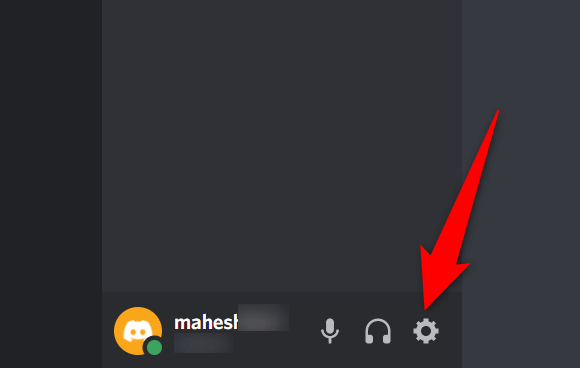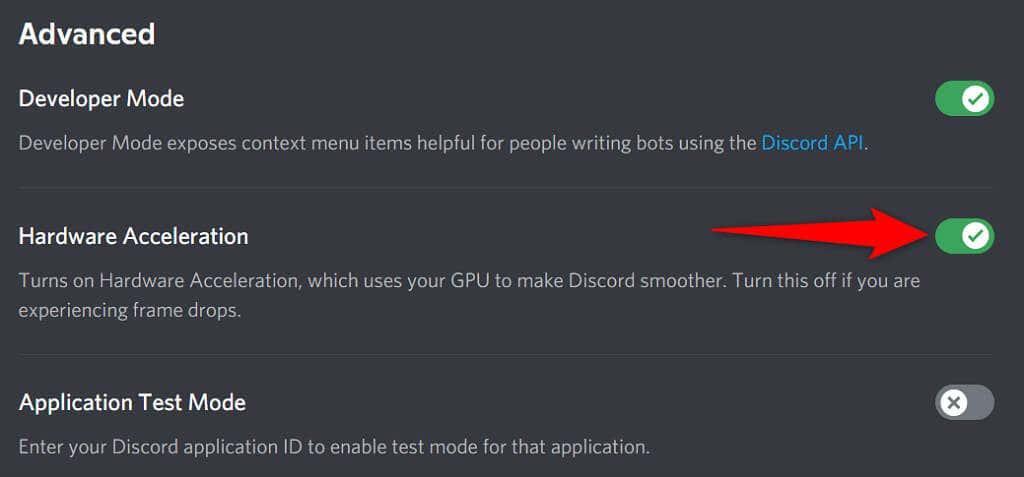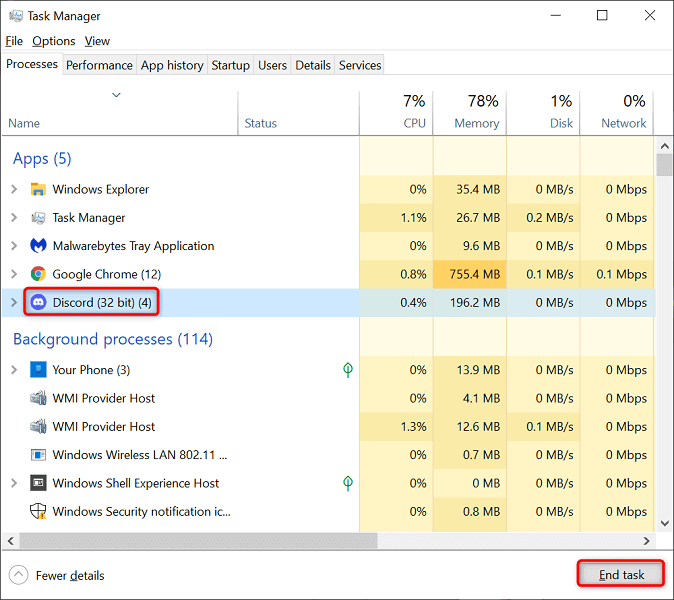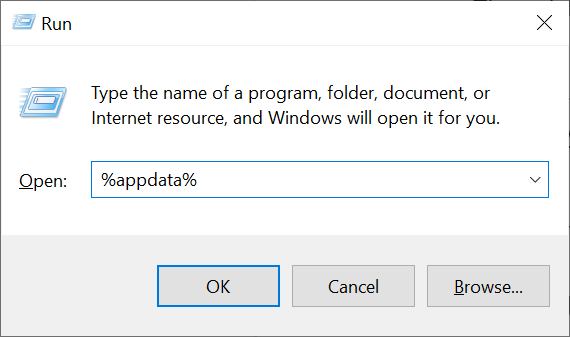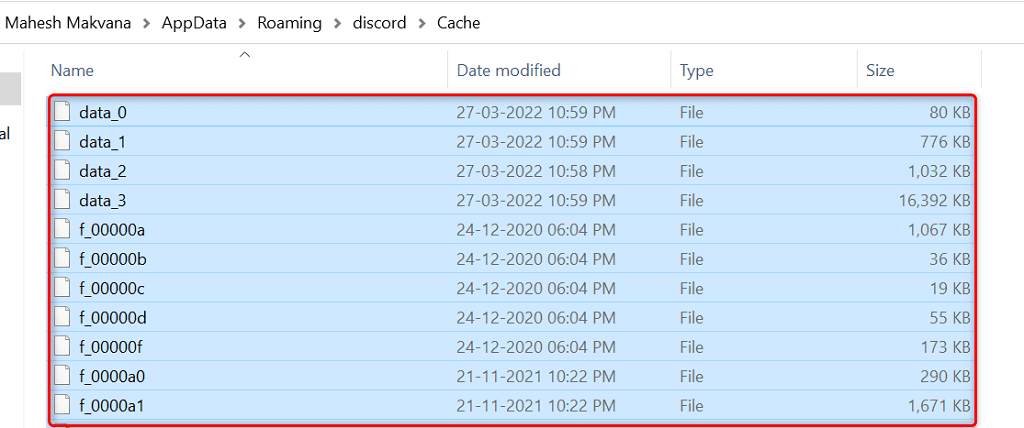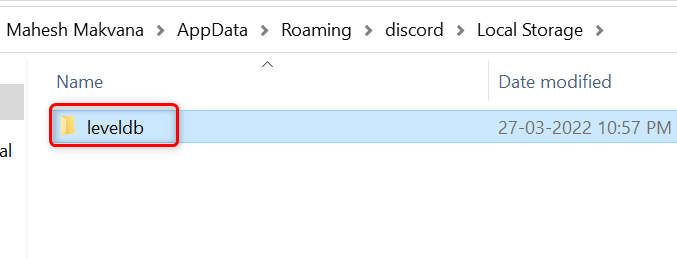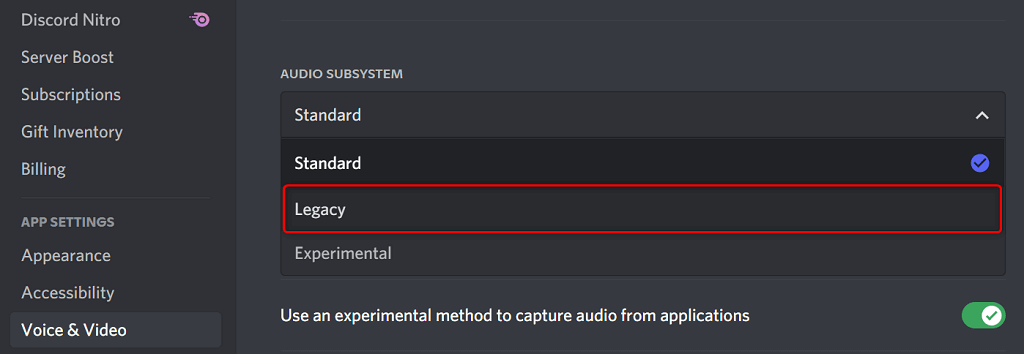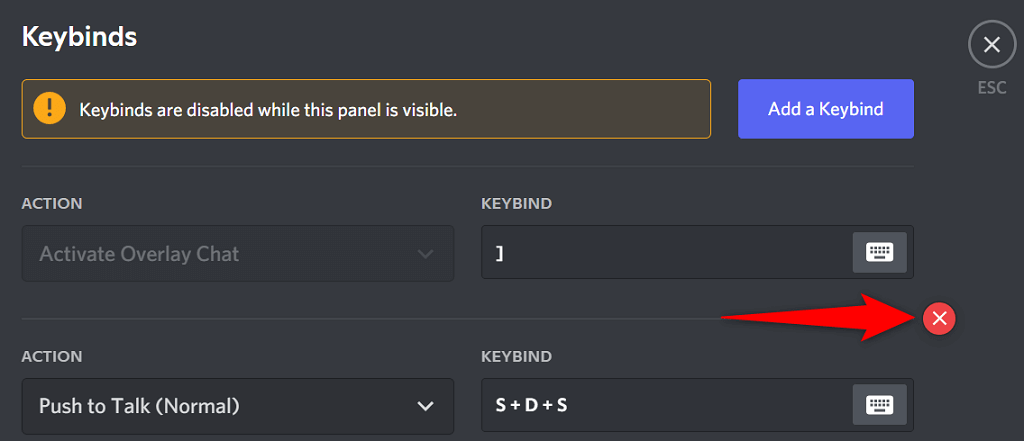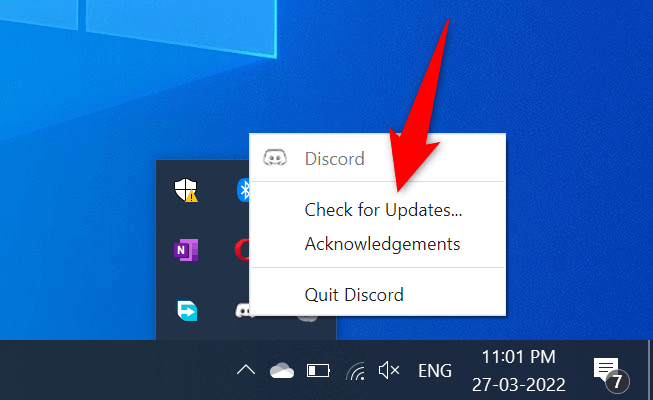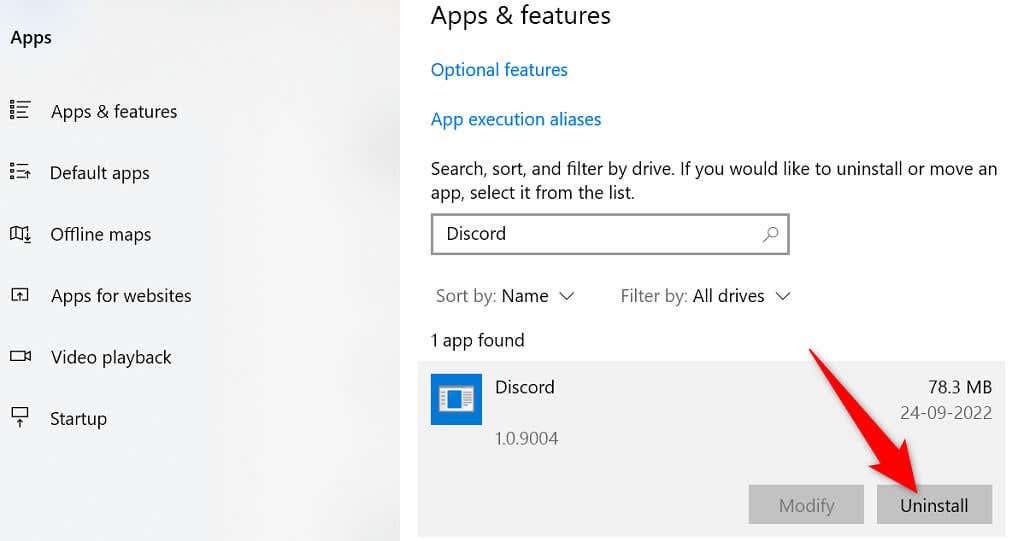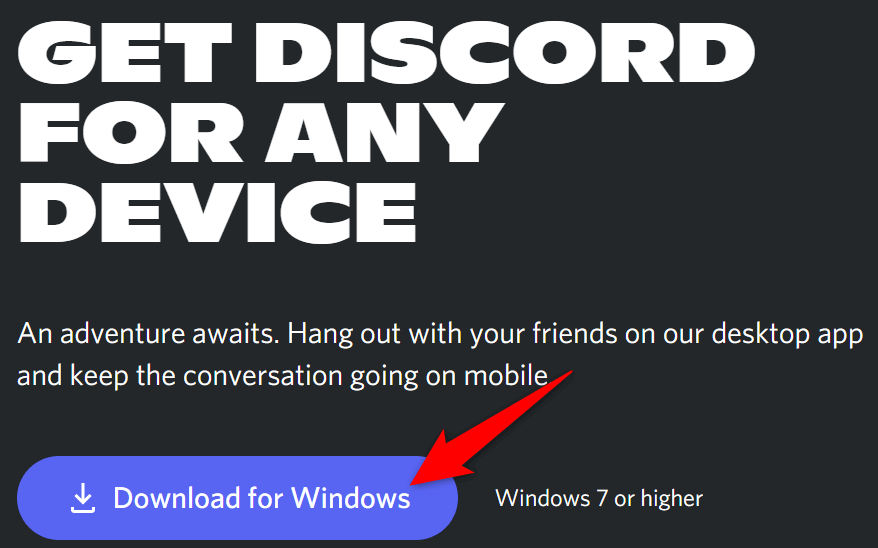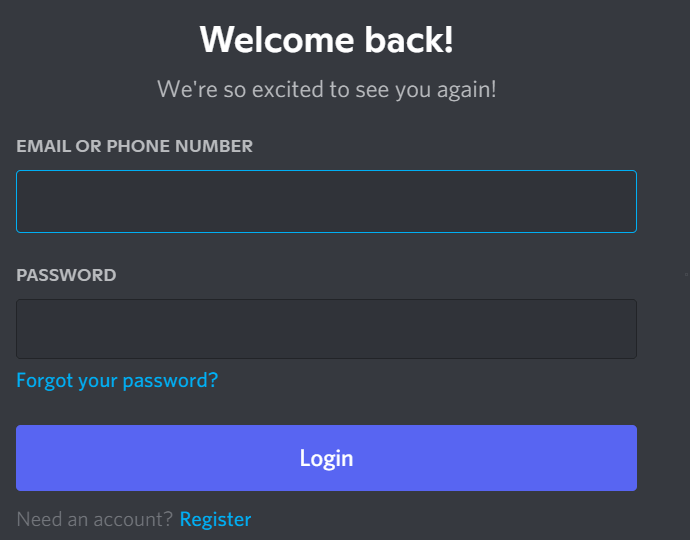Os problemas de travamento do Discord não são incomuns, o que significa que você pode encontrar o aplicativo travando sem motivo aparente de tempos em tempos. Se o seu aplicativo continuar fechando inesperadamente e uma simples reinicialização não resolver o problema, tente algumas soluções avançadas.
Essas correções avançadas incluem desativar o recurso de aceleração de hardware do Discord, limpar os dados do aplicativo e potencialmente trazer o aplicativo de volta a uma condição estável.

Desativar a aceleração de hardware no Discord
O recurso de aceleração de hardware do Discord usa a GPU do seu computador para aprimorar a experiência do aplicativo. Esse recurso nem sempre funciona bem e você deve desativá-lo para ver se ele evita que o Discord trave.
Sua experiência com o aplicativo Discord não deve mudar na maior parte, e você sempre pode reativar a aceleração de hardware no menu de configurações.
- Inicie o Discord no seu computador.
- Selecione Configurações do usuário (um ícone de engrenagem) no canto inferior esquerdo.
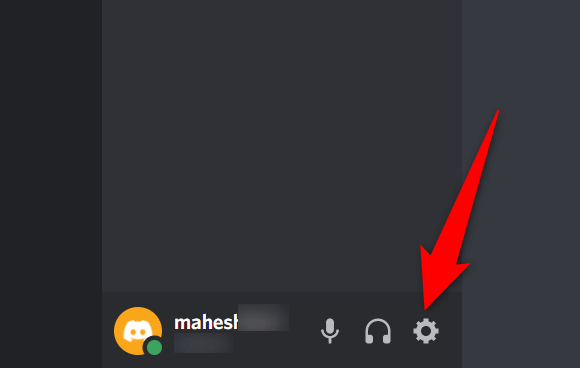
- Escolha Avançado na barra lateral à esquerda.
- Desative a opção Aceleração de hardware no painel à direita.
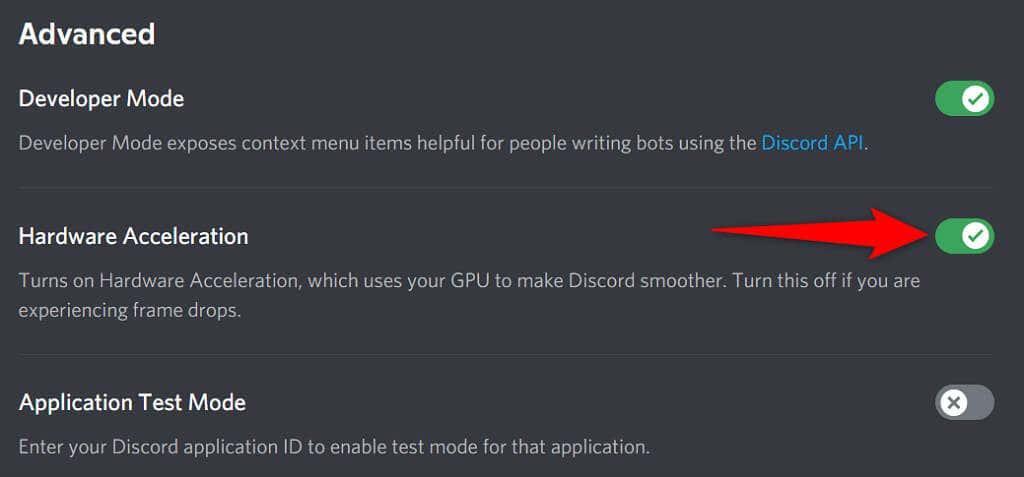
- Reinicie o Discord .
Corrigir discórdia continua travando excluindo o AppData
Os arquivos de cache do Discord ajudam o aplicativo a ser mais eficiente. No entanto, esses arquivos de cache às vezes ficam corrompidos e causam vários problemas com o aplicativo, inclusive fazendo com que o aplicativo feche inesperadamente.
Felizmente, você pode remover esses arquivos de cache sem excluir seus dados ou qualquer um dos recursos do Discord. O Discord reconstruirá esses arquivos conforme você usa o aplicativo.
- Clique com o botão direito do mouse na barra de tarefas do Windows e selecione Gerenciador de Tarefas .
- Escolha Discord na lista de aplicativos e selecione Finalizar tarefa na parte inferior. Isso fecha o Discord antes de excluir os arquivos de cache.
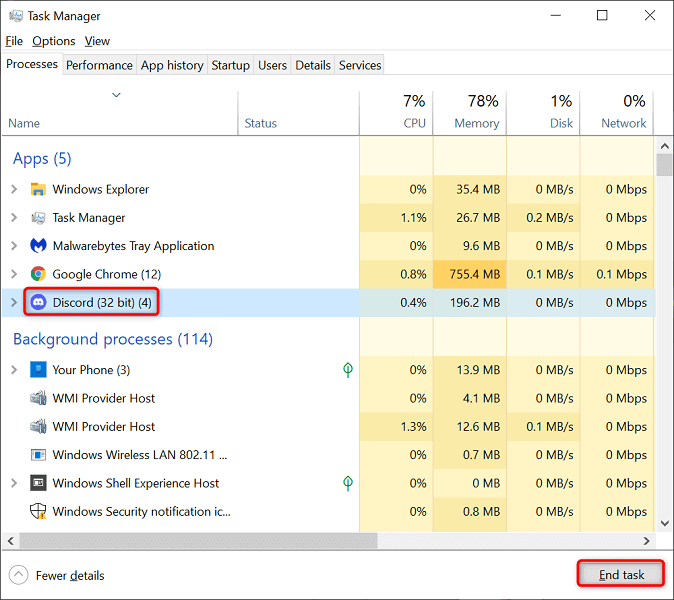
- Abra a caixa Executar pressionando as teclas Windows + R simultaneamente.
- Digite o seguinte na caixa Executar e pressione Enter : %appdata%
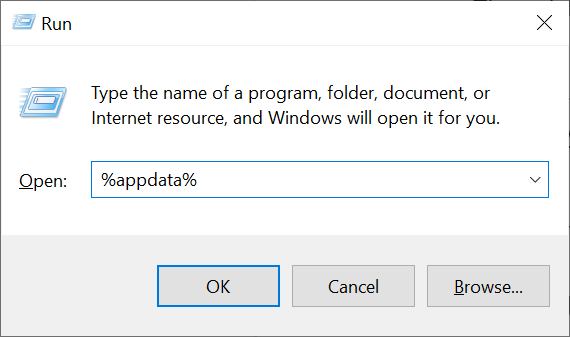
- Acesse a pasta discord > Cache e selecione todos os arquivos pressionando Ctrl + A . Em seguida, exclua os arquivos selecionados pressionando a tecla Delete .
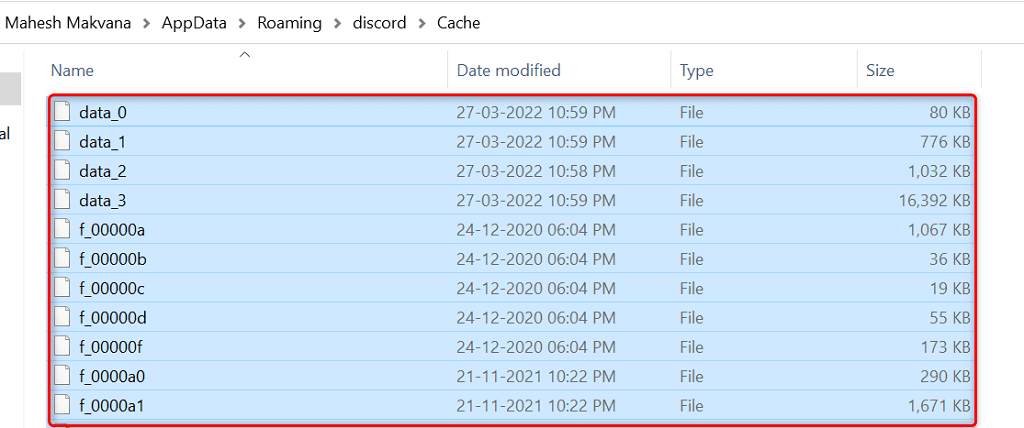
- Volte para a pasta discord e abra a pasta Local Storage . Novamente, selecione todos os arquivos pressionando Ctrl + A e pressione Delete .
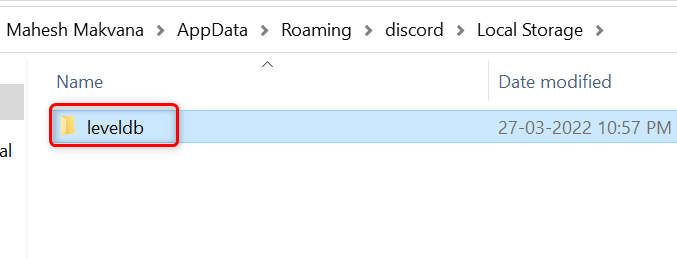
- Inicie o aplicativo Discord como faria normalmente.
Ativar o modo legado no Discord
O Discord pode travar se o seu equipamento de mídia não for compatível com o modo de subsistema de áudio padrão do aplicativo. Felizmente, você pode reverter para o modo legado , para que seu equipamento funcione e não faça com que o Discord feche inesperadamente.
- Acesse o Discord no seu computador.
- Selecione Configurações do usuário (um ícone de engrenagem) no canto inferior esquerdo.
- Escolha Voz e Vídeo na barra lateral à esquerda.
- Selecione o menu suspenso Subsistema de áudio à direita e escolha Legado .
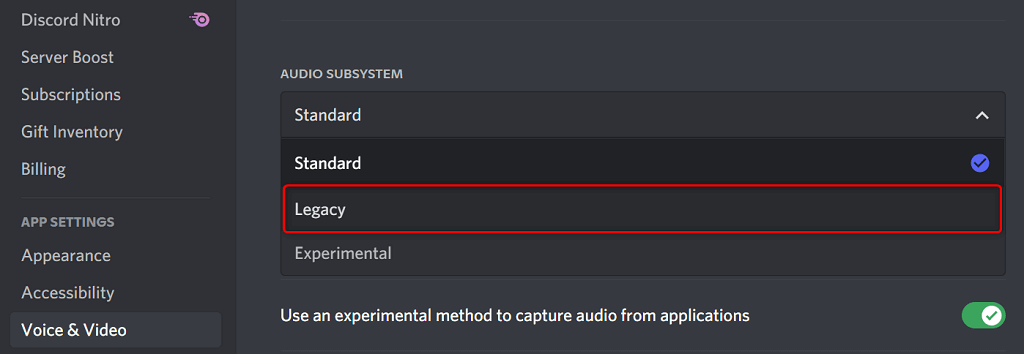
- Escolha Ok no prompt.
- O Discord será fechado e reiniciado automaticamente.
Excluir combinações de teclas do Discord
Keybinds são atalhos personalizados que permitem que você execute ações pré-especificadas no Discord. Às vezes, esses vínculos interferem no seu sistema e no Discord, fazendo com que o aplicativo congele.
Nesse caso, desative as combinações de teclas do Discord e veja se isso torna o aplicativo estável novamente. Mais tarde, você pode reativar esses atalhos de teclado no menu de configurações do Discord.
- Abra o Discord e selecione Configurações do usuário (um ícone de engrenagem) no canto inferior esquerdo.
- Escolha Atalhos de teclado na barra lateral esquerda.
- Traga o cursor sobre seus atalhos de teclado personalizados e escolha o ícone X. Repita esta etapa para remover cada combinação de teclas.
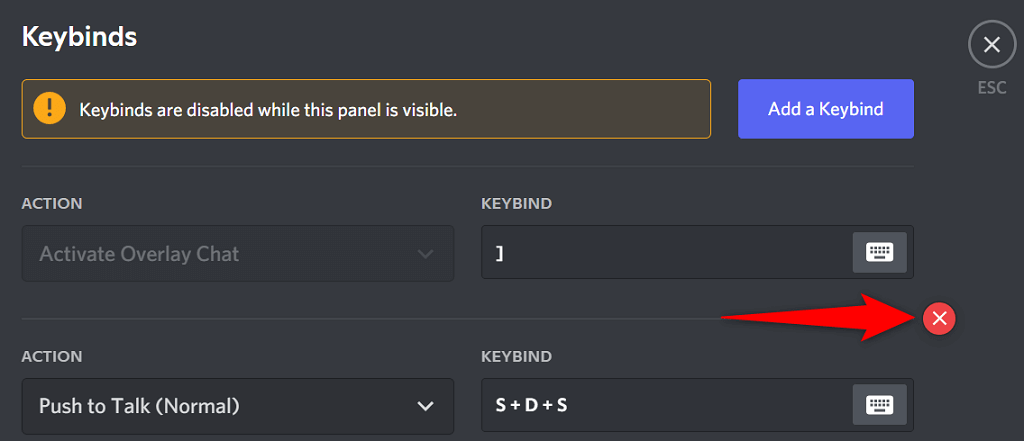
- Reabra o Discord quando todos os seus atalhos de teclado forem removidos.
Atualize o aplicativo para corrigir problemas de travamento do Discord
As versões obsoletas do Discord podem causar diversos problemas, inclusive levando o app a um travamento total. É por isso que a empresa envia regularmente atualizações de aplicativos, para que você sempre obtenha a experiência mais tranquila possível com seu aplicativo.
É grátis e fácil verificar e instalar atualizações do Discord no seu computador.
- Clique com o botão direito do mouse no ícone do Discord na bandeja do sistema.
- Escolha Verificar atualizações .
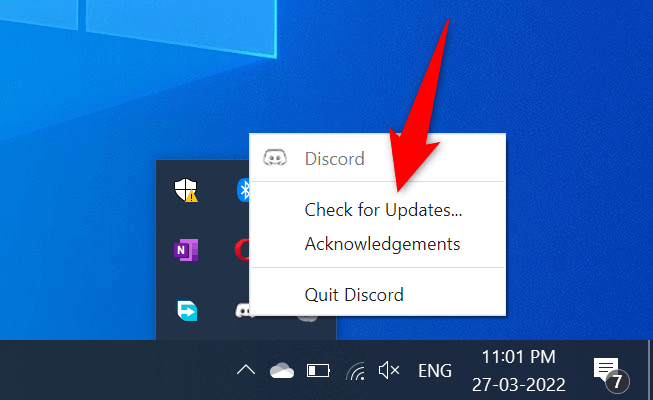
- Aguarde até que o aplicativo encontre e instale as atualizações disponíveis.
- Inicie o aplicativo Discord .
Reinstale o Discord
Se você estiver enfrentando problemas de travamento mesmo depois de atualizar o aplicativo Discord, os arquivos principais do seu aplicativo podem ter problemas. Há muitas razões pelas quais esses arquivos são corrompidos ou se tornam problemáticos.
Felizmente, você pode reparar esses arquivos reinstalando o Discord no seu computador. Fazer isso exclui todos os arquivos de aplicativos antigos e traz novos arquivos novos. Os dados da sua conta não são excluídos quando você desinstala e reinstala o aplicativo.
- Abra as Configurações no seu PC pressionando as teclas Windows + I simultaneamente.
- Selecione Aplicativos na janela Configurações.
- Escolha Discord na lista e selecione Desinstalar .
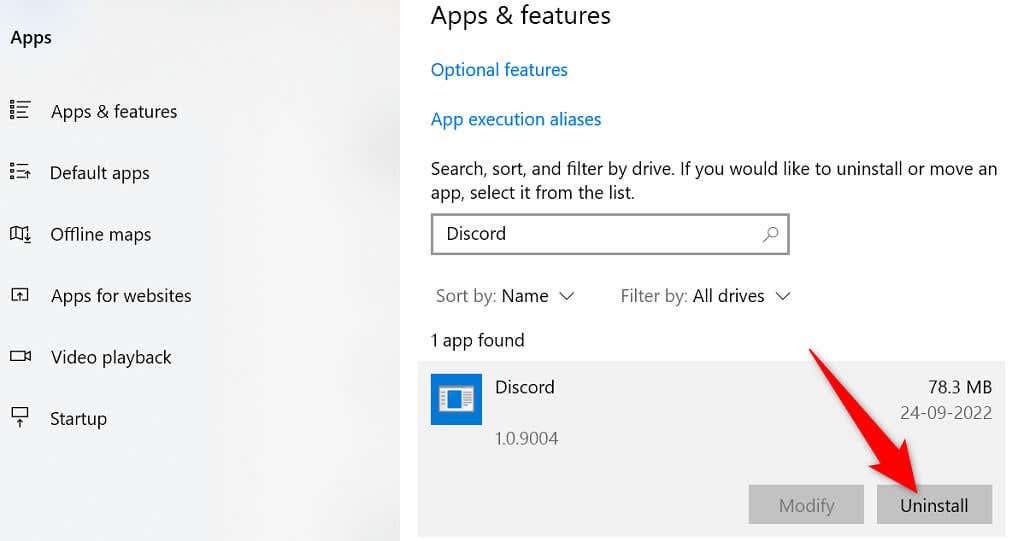
- Selecione Desinstalar no prompt para remover o Discord do seu PC.
- Abra o site oficial do Discord e baixe o aplicativo para o seu computador.
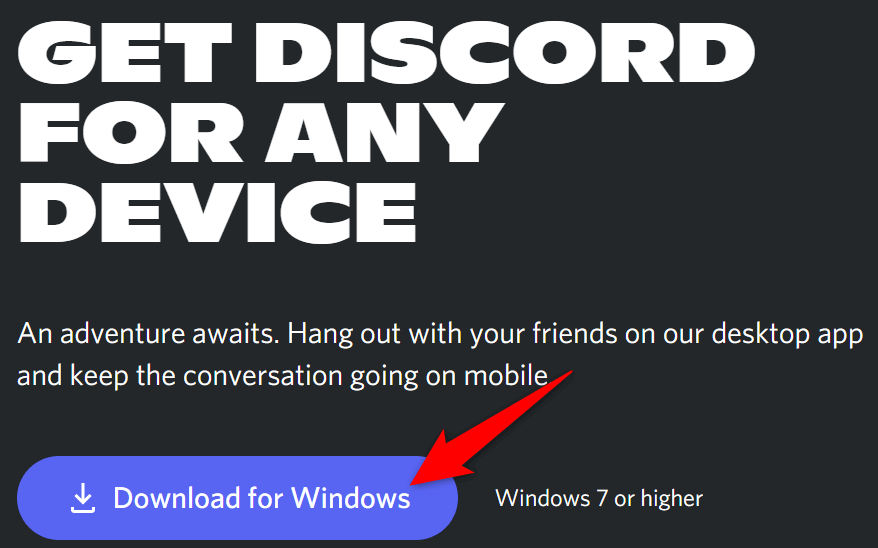
- Inicie o arquivo baixado para instalar o aplicativo Discord no seu computador.
Mude para a versão do navegador do Discord
O aplicativo de desktop do Discord, onde você está enfrentando problemas, não é a única maneira de acessar os serviços das plataformas. A empresa oferece várias versões do Discord, o que significa que você pode usar uma opção alternativa quando tiver problemas com um aplicativo específico.
Por exemplo, se o aplicativo de desktop do Discord continuar travando, mude para a versão do navegador do Discord . Você pode usar esta versão em qualquer navegador moderno disponível em seu computador. A versão web funciona praticamente da mesma forma que o aplicativo de desktop.
Mantenha os logins da sua conta do Discord à mão, pois você precisará deles para fazer login em uma versão alternativa.
- Abra seu navegador da web favorito no seu computador e inicie o Discord para a web .
- Faça login na sua conta do Discord no aplicativo da web.
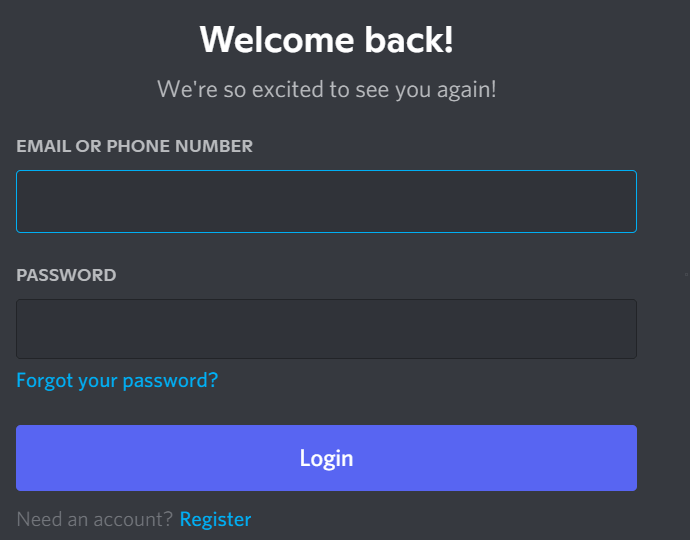
- Você chegará à interface familiar do Discord, permitindo que você use todos os recursos da plataforma.
Resolva os constantes problemas de travamento do Discord
O Discord pode parar de funcionar e travar por vários motivos, como todos os outros aplicativos. Se isso acontecer com você e você não tiver certeza do que fazer, o guia acima deve orientá-lo nas possíveis maneiras de contornar esse problema.
Depois que os problemas subjacentes forem corrigidos , seu aplicativo Discord começará a funcionar como antes.
Atualizar Windows e drivers
Por padrão, o Windows mantém o sistema operacional e os drivers atualizados. Você sempre pode verificar manualmente se há atualizações. Para fazer isso, pressione a tecla Windows + I e vá para Atualização e segurança > Windows Update (Windows 10) ou Windows Update (Windows 11). No entanto, não é garantido que o Windows Update mantenha todos os drivers sob controle.
Dessa forma, é melhor acessar o site do fabricante da placa gráfica, microfone e webcam e, em seguida, baixar e instalar os drivers mais recentes. Geralmente é bom usar os drivers mais recentes para que você possa se beneficiar de melhor desempenho e correções de bugs.
Por outro lado, talvez o Discord tenha começado a congelar e travar após uma atualização. Nesse caso, consulte nosso guia sobre como reverter drivers no Windows para que você possa voltar no tempo para um driver que não causou conflito com o Discord.
Desabilitar software conflitante
Você pode descobrir que o Discord trava e congela devido a conflitos com outro software. Isso é especialmente provável se o software se comunicar com seu microfone ou câmera ou se fornecer uma sobreposição.
Por exemplo, os programas que causaram problemas com o Discord incluem Xbox Game Bar, MSI Afterburner, Steam e Google Meet. Normalmente, esses tipos de programas não devem causar problemas no Discord, mas vale a pena fechá-los para testar.
Para fazer isso rapidamente, pressione Ctrl + Shift + Esc para abrir o Gerenciador de Tarefas. Vá para a guia Processos e destaque qualquer programa que deseja fechar e clique em Finalizar tarefa . Repita isso até ficar satisfeito, feche o Discord e reinicie-o.